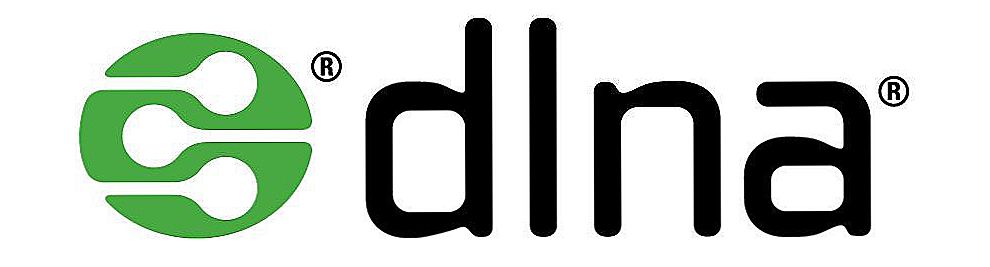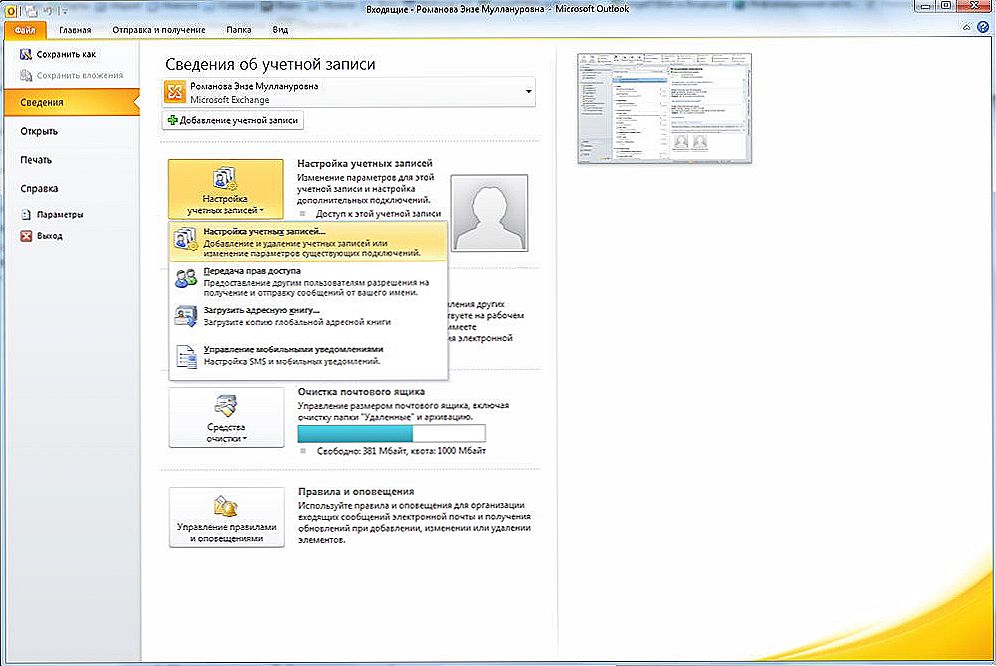WinRAR to najlepszy program do pracy z formatem RAR. Jest bardzo łatwy w użyciu w porównaniu do innych aplikacji. Nawet początkujący mogą z tym pracować. Również w WinRAR możesz pracować z formatem ZIP. Jednym z najważniejszych etapów pracy z archiwizatorem jest jego konfiguracja.

Treść
- 1 Instalacja archiwizatora
- 2 Praca w programie i archiwizacja
- 2.1 Tworzenie
- 2.2 Rozpakowywanie
- 2.2.1 Metoda 1
- 2.2.2 Metoda 2
- 2.2.3 Metoda 3
Instalacja archiwizatora
Najpierw musisz przejść do strony programistów. Następnie przejdź do zakładki "Pobierz". Na tej stronie można pobrać wersję angielską, klikając żądaną wersję aplikacji w lewym górnym rogu lub pobrać wersję rosyjską, przewijając stronę. Otwórz zainstalowany program. W nowym oknie możesz wybrać miejsce, w którym zostanie załadowany VINRAR. Lepiej zostawić wszystko tak, jak jest, aby w każdej chwili łatwo było znaleźć program. Następnie kliknij "Zainstaluj".

Następnie określ niezbędne formaty dokumentów dla swojej pracy, a najlepiej pozostaw wszystko, jak jest. W menu "Interfejs" wybierz miejsca, w których będzie wyświetlany skrót aplikacji. Po zakończeniu wszystkich działań kliknij "Zakończ".

Praca w programie i archiwizacja
WinRAR jest jednym z niewielu programów, których funkcje pozwalają tworzyć i rozpakowywać archiwa RAR. Istnieje jednak wiele aplikacji, które mogą rozpakować tylko ten format. W programie jest wiele różnych parametrów, które powinny być trochę bliżej.

Górny panel zawiera różne polecenia, które są rzadko używane podczas archiwizowania. Pod nim widać ikony różnych operacji, które znacznie upraszczają pracę. Poniżej znajduje się pasek adresu pokazujący folder, w którym się znajdujemy. Po lewej stronie znajduje się strzałka skierowana w górę. Klikając na niego, wracamy do poprzedniego folderu.
Jednak nie wszyscy użytkownicy korzystający z programu znają te funkcje. Wynika to z faktu, że te osoby archiwizują pliki za pomocą menu kontekstowego, które otwiera się po kliknięciu żądanego pliku prawym przyciskiem myszy. Nie trzeba otwierać programu, co znacznie przyspiesza cały proces. Jeśli zainstalowałeś aplikację poprawnie, to po kliknięciu na dokument RMB powinieneś mieć następujące opcje:
- Dodaj do archiwum;
- Dodaj do WinRAR.rar;
- Dodaj i wyślij e-mailem;
- Dodaj do WinRAR.rar i wyślij e-mailem.
Tworzenie
Kliknij plik, który chcesz zarchiwizować, kliknij prawym przyciskiem myszy. Wybierz "Dodaj do archiwum".

W nowym oknie u góry znajdują się różne menu, ale najważniejsza jest sekcja "Ogólne".

W linii "Nazwa" możesz wpisać nazwę, którą wymyśliłeś, lub pozostawić nazwę utworzoną automatycznie. W jakim formacie będzie archiwum, które wybierzesz. Ten krok jest ważną opcją archiwizacji w WinRAR. Poniżej widzimy metodę kompresji. Jeśli wybierzesz "Maksimum", proces tworzenia potrwa najdłużej. Wybierz metodę, która pasuje do Twoich potrzeb. W menu "Metoda aktualizacji" wybierz żądany element, jeśli dodajesz pliki do istniejącego archiwum. Bardziej szczegółowo zrozumiemy parametry archiwizacji.
- Usuń po zapakowaniu. Jeśli zaznaczysz pole obok tego elementu, wszystkie pliki, które do niego wstawisz, zostaną usunięte z twojego komputera.
- Aby zablokować Podczas tworzenia tego typu archiwum nie można go edytować. Możesz rozpakować go tylko.
- Test po zapakowaniu. Po archiwizacji otrzymasz możliwość sprawdzenia integralności zarchiwizowanych dokumentów.
Po skonfigurowaniu wszystkiego kliknij OK. Proces się rozpoczął. Teraz musimy poczekać na jego zakończenie.
Rozpakowywanie
Istnieje kilka metod wyodrębniania plików.
Metoda 1
Przede wszystkim kliknij 2 razy w archiwum. Jeśli VinRAR jest jednym z archiwizatorów na twoim urządzeniu, to po poprzedniej akcji powinno się otworzyć. Możesz zaznaczyć wszystkie pliki za pomocą myszy i przeciągnąć je do innego folderu.
UWAGA. Jeśli archiwum ma hasło, musisz je wprowadzić.Możesz także użyć przycisku "Wyodrębnij". Ponownie wybierz pliki i kliknij ten przycisk.

W nowym oknie wybierz folder, do którego zostanie wysłana wybrana zawartość. Potwierdź swoje działania, klikając przycisk "OK".
Metoda 2
Znajdź żądane archiwum. Kliknij na nim prawym przyciskiem myszy. W menu, które zostanie otwarte, kliknij "Wyodrębnij". Spowoduje to otwarcie dokładnie tego samego okna, co w poprzedniej metodzie. Określ folder docelowy i kliknij "OK".
Metoda 3
Ta metoda będzie przydatna dla osób, które archiwizowały przy użyciu innego programu. Otwórz archiwizator WinRAR. W eksploratorze programu powinieneś znaleźć swoje archiwum. Kliknij go raz i wybierz przycisk "Wysuń" u góry. Znane okno znów się otworzyło.Określ folder, w którym dokumenty zostaną wyodrębnione, i kliknij "OK".
Po przeczytaniu artykułu zapoznałeś się z kolejnością pracy w najbardziej znanym archiwizatorze WinRAR. Nauczyłeś się, jak tworzyć archiwa i jak je rozpakowywać. Mamy nadzieję, że po przeczytaniu artykułu nie pozostały żadne pytania. Ale jeśli je masz, ustaw je w komentarzach. Odpowiedzi na nie będą udzielane jak najszybciej. Będziemy również wdzięczni za polubienia i odświeżenie tego artykułu znajomym.